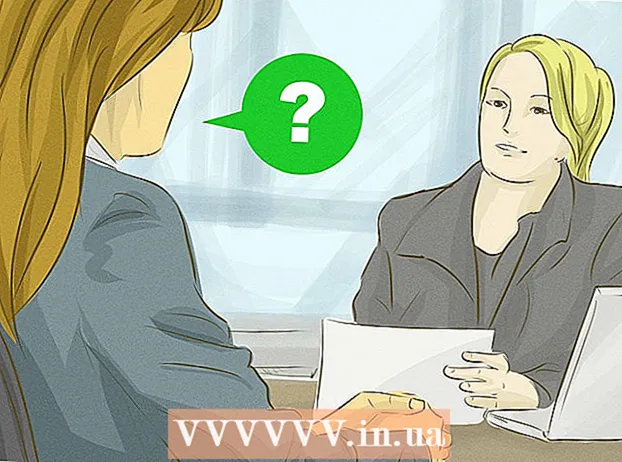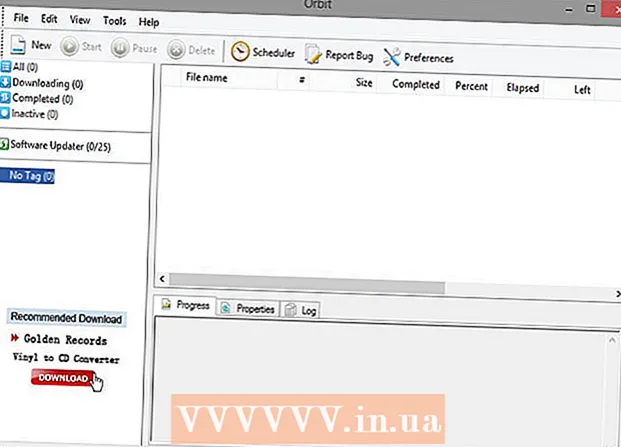Szerző:
Mark Sanchez
A Teremtés Dátuma:
2 Január 2021
Frissítés Dátuma:
29 Június 2024

Tartalom
Ez az oktatóanyag megmutatja, hogyan lehet egyszerűen létrehozni egy kockát az Adobe Illustrator programban.
Lépések
1/2 módszer: Készítsen manuálisan
 1 Hozzon létre egy új négyzetet a Téglalap eszköz segítségével.
1 Hozzon létre egy új négyzetet a Téglalap eszköz segítségével. 2 Készítsen róla másolatot, hogy két azonos négyzetet kapjon.
2 Készítsen róla másolatot, hogy két azonos négyzetet kapjon. 3 Kattintson a bal oldali négyzetre, és lépjen a Döntés eszközre.
3 Kattintson a bal oldali négyzetre, és lépjen a Döntés eszközre. 4 Válassza ki a jobb felső sarkot, és mozgassa lefelé a függőleges tengelyen. Tegye ugyanezt a második négyzetnél is.
4 Válassza ki a jobb felső sarkot, és mozgassa lefelé a függőleges tengelyen. Tegye ugyanezt a második négyzetnél is.  5 Hozzon létre egy új négyzetet, és forgassa el 45 fokkal.
5 Hozzon létre egy új négyzetet, és forgassa el 45 fokkal. 6 Növelje szélességét, amíg egyenlővé nem válik a szomszédos négyzetek teljes szélességével. Kattintson az új négyzetre, és lépjen az Átalakítás> Szegélyek visszaállítása> menüpontra, válassza ki a négyzet felső pontját, és húzza lefelé a függőleges tengely mentén, amíg a négyzet oldalai közötti szög megegyezik két szomszédos négyzet szögével .
6 Növelje szélességét, amíg egyenlővé nem válik a szomszédos négyzetek teljes szélességével. Kattintson az új négyzetre, és lépjen az Átalakítás> Szegélyek visszaállítása> menüpontra, válassza ki a négyzet felső pontját, és húzza lefelé a függőleges tengely mentén, amíg a négyzet oldalai közötti szög megegyezik két szomszédos négyzet szögével .  7 Annak érdekében, hogy jobban hasonlítson a kocka színéhez, színezze a fény irányának megfelelően. A képen a fény bal oldalról érkezik. Az 1 -es szám legyen a legvilágosabb, a 2 -es és a 3 -as pedig a sötétebb oldalak.
7 Annak érdekében, hogy jobban hasonlítson a kocka színéhez, színezze a fény irányának megfelelően. A képen a fény bal oldalról érkezik. Az 1 -es szám legyen a legvilágosabb, a 2 -es és a 3 -as pedig a sötétebb oldalak.  8 Kész.
8 Kész.
2. módszer 2 -ből: hatszög használata
 1 A munka megkönnyítése érdekében feltétlenül jelölje be a négyzetet. Okos útmutatók. A lapon van Kilátás.
1 A munka megkönnyítése érdekében feltétlenül jelölje be a négyzetet. Okos útmutatók. A lapon van Kilátás.  2 Rajzoljon hatszög alakot a Sokszög eszköz segítségével. Rajzolás közben tartsa lenyomva a "Shift" billentyűt, hogy helyes legyen.
2 Rajzoljon hatszög alakot a Sokszög eszköz segítségével. Rajzolás közben tartsa lenyomva a "Shift" billentyűt, hogy helyes legyen.  3 Forgassa el a hatszöget 90 fokkal. Válassza ki, majd válassza az Objektum> Átalakítás> Forgatás lehetőséget.
3 Forgassa el a hatszöget 90 fokkal. Válassza ki, majd válassza az Objektum> Átalakítás> Forgatás lehetőséget.  4 Készítsen másolatot a hatszögről, és helyezze a régebbi példány felső sarkába. Az intelligens útmutatók nagyszerű eredményeket érnek el. A hatszög pontosan illeszkedjen az ábrán látható módon.
4 Készítsen másolatot a hatszögről, és helyezze a régebbi példány felső sarkába. Az intelligens útmutatók nagyszerű eredményeket érnek el. A hatszög pontosan illeszkedjen az ábrán látható módon.  5A Közvetlen kiválasztó eszköz (fehér nyíl) segítségével válassza ki mindkét hatszöget, és nyomja meg az opciót Feloszt a Pathfinder panelen (Ablak> Útkereső)
5A Közvetlen kiválasztó eszköz (fehér nyíl) segítségével válassza ki mindkét hatszöget, és nyomja meg az opciót Feloszt a Pathfinder panelen (Ablak> Útkereső)  6 A hatszögei most három részre vannak osztva. Válassza ki a felső részt, és törölje.
6 A hatszögei most három részre vannak osztva. Válassza ki a felső részt, és törölje.  7Mivel a többi darab egy vonalban van, csak húzzon egy vonalat, amelynek vastagsága megegyezik az alakzat oldalaival, a hatszög alsó sarkától (alsó) és a középső sarokig (hosszabbnak kell lennie, mint az oldal)
7Mivel a többi darab egy vonalban van, csak húzzon egy vonalat, amelynek vastagsága megegyezik az alakzat oldalaival, a hatszög alsó sarkától (alsó) és a középső sarokig (hosszabbnak kell lennie, mint az oldal)  8 Válassza ki az alsó részt és a sort, majd nyomja meg újra Feloszt a Pathfinder panelen. Ügyeljen arra, hogy ezt egy eszközzel végezze Közvetlen kiválasztás(fehér nyíl).
8 Válassza ki az alsó részt és a sort, majd nyomja meg újra Feloszt a Pathfinder panelen. Ügyeljen arra, hogy ezt egy eszközzel végezze Közvetlen kiválasztás(fehér nyíl).  9 Válassza ki az egyes részeket, és fesse rá a kívánt színnel vagy színátmenettel.
9 Válassza ki az egyes részeket, és fesse rá a kívánt színnel vagy színátmenettel. 10Ezután válassza ki mind a három részt, és csoportosítsa őket (Objektum> Csoport)
10Ezután válassza ki mind a három részt, és csoportosítsa őket (Objektum> Csoport)